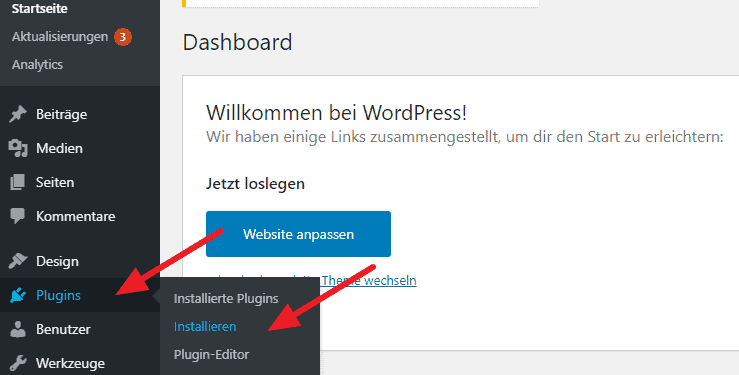Mit Plugins kannst du WordPress mit zahlreichen Funktionen erweitern. In meiner Schritt für Schritt Anleitung zeige ich dir 3 Möglichkeiten, wie du in WordPress ein Plugin installieren kannst.
Kostenlose WordPress Plugins installieren
Der einfachste Weg für einen Anfänger, ein WordPress Plugin zu installieren, ist die Plugin Suche im WordPress Backend.
1. Logge dich ins WordPress Dashboard ein, klicke anschließend links im Menü auf Plugin > installieren.
2. Anschließend kannst du oben rechts im Suchfeld nach einem Plugin oder der gewünschten Funktion suchen.
3. In den Suchergebnissen kannst du nun das Plugin auswählen das für deine Anforderungen geeignet ist. Bei unserem Beispiel klicken wir nun bei Elementor* auf “Jetzt installieren”.
4. Das Plugin wird nun heruntergeladen und installiert. Nun musst du es nur noch mit einem klick aktivieren.
5. Sobald du das Plugin aktiviert hast kannst du es nutzen. Deine installierten Plugins findest du im Menü unter Plugins > Installierte Plugins wieder.
Drittanbieter oder Premium Plugin installieren
Neben den offiziellen Erweiterungen im WordPress-Plugin-Verzeichnis, gibt es auch kostenpflichtige Plugins. Die sogenannten Premium Plugins. Diese kannst du zum Beispiel auf einem Marktplatz wie Codecanyon*, oder direkt beim Entwickler kaufen.
Nach dem Kauf des Plugin musst du die ZIP-Datei herunterladen. Die anschließende Installation erfolgt auch hierbei über das WordPress Dashboard.
1. Klicke zunächst wieder im Menü auf Plugin > installieren.
2. Anschließend klickst du ganz oben auf den Button “Plugin hochladen”.
3. Als nächstes wählst du die ZIP-Datei aus die du hochladen möchtest und bestätigst den Button “Jetzt installieren”.
4. Nachdem die Plugin Datei hochgeladen und installiert wurde, kannst du das Plugin aktivieren.
Lesetipp: WordPress Theme installieren - Schritt für Schritt Anleitung
WordPress Plugin per FTP Upload installieren
In einigen Fällen kann es bei deinem Hosting* Anbieter zu Dateibeschränkungen kommen, die die Möglichkeiten einschränken können, ein Plugin aus dem WordPress Dashboard zu installieren.
In diesem Fall ist es am besten, das Plugin manuell über ein FTP Programm zu installieren.
Die FTP-Manager-Methode ist für Anfänger am wenigsten geeignet!
1. Entpacke zunächst die ZIP-Datei.
2. Stelle nun eine Verbindung zu deinem FTP-Server her. In der Regel findest du die Daten für den WordPress FTP Zugang im Kundemenü von deinem Webhosting Anbieter.
3. Anschließend navigierst du in den Ordner /wp-content/plugins.
4. Jetzt kannst du den entpackten Plugin-Ordner hochladen.
5. Nachdem das Plugin hochgeladen ist, musst du das Plugin noch im WordPress Dashboard aktivieren, damit du es verwenden kannst. Gehe dazu im Menü auf Plugins > Installierte Plugins.
FAQ: Häufig gestellte Fragen zu WordPress Plugin Installation
Nachfolgen haben wir die häufigsten Fragen und deren Antworten für dich zusammengestellt, die während und nach einer Plugin Installation auftreten können.
Wie finde ich die besten WordPress-Plugins für meine WordPress Webseite
Die erste Anlaufstelle für Plugins ist das WordPress-Plugin-Verzeichnis hier findest du mehr mehr als 50.000 WordPress-Plugins. Viele weitere sind zum Beispiel als Premium-Plugins auf Marktplätzen wie Codecanyon*, verfügbar. Dies macht es für Anfänger allerdings etwas schwierig, das beste Plugin für die benötigte Funktion zu finden.
Wir haben eine Liste aller wichtigen WordPress-Plugins zusammengestellt, die die meisten WordPress-Webseiten benötigen.
Worauf du bei der Suche nach einem Plugin achten musst haben wir dir in diesem ausführlichen Artikel zusammengefast.
Wie viele Plugins kann ich in WordPress installieren?
Du kannst in WordPress so viele Plugins installieren wie du benötigst. Es ist nicht die Anzahl der Plugins, die deine Webseite verlangsamen sondern die Qualität dieser Plugins.
Mehr Informationen findest du in unserem Artikel, wie viele WordPress-Plugins sollte ich installieren.
Wo liegt der Unterschied zwischen installierten und aktiven Plugins?
Installierte Plugins sind zwar auf deiner Webseite Installiert sind aber inaktiv. Um ein Plugin zu nutzen musst du es aktivieren.
Falls nach der Aktivierung z.B. ein Fehler auf der Webseite auftritt kannst du das Plugin wieder deaktivieren und überprüfen ob der Fehler von diesem Plugin ausgelöst wird, ohne zuvor getätigte Einstellungen im Plugin zu verlieren.
Sollte ich nicht genutzte (inaktive) Plugins löschen?
Wenn du das Plugin nicht mehr verwendest, solltest du es von deiner Webseite löschen. Nicht genutzte Plugins belegen nicht nur Speicherplatz sondern bieten Hackern auch eine Möglichkeit, bekannte Schwachstellen dieser Plugins zu nutzen um zugriff auf deine Webseite zu erhalten.
Wie deinstalliere ich ein WordPress-Plugin?
Um ein Plugin wieder zu entfernen klicke im WordPress Dashboard im Menü auf Plugins > Installierte Plugins. Falls das Plugin noch aktiviert ist, musst du es zuerst deaktivieren anschließen kannst du es löschen.